خوش آموز درخت تو گر بار دانش بگیرد، به زیر آوری چرخ نیلوفری را
نحوه افزودن تاریخ و ساعت در Presentation های پاورپوینت
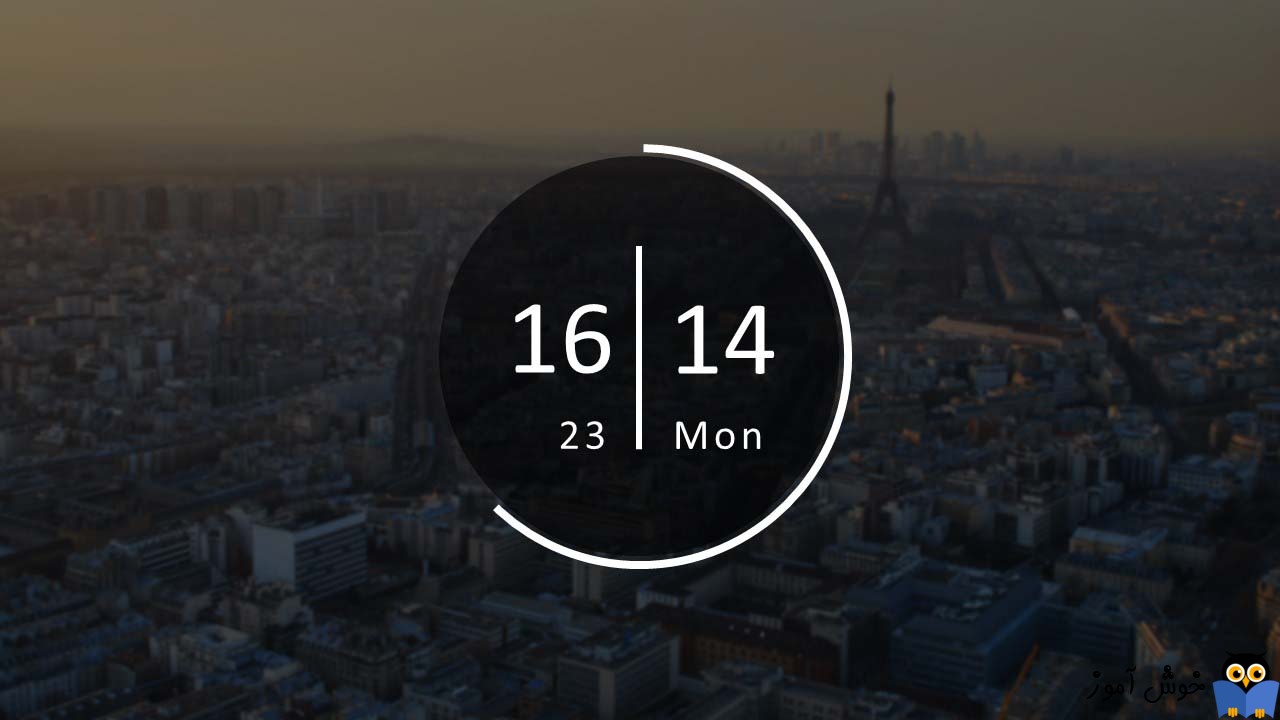
درPowerPoint ، می توانید تاریخ / زمان را به روش ها و فرمت های مختلف همراه با گزینه ای برای انتخاب زبان یا نوع تقویم وارد کنید. در این پست کوتاه ما نحوه قرار دادن تاریخ / زمان در presentation پاورپوینت را بررسی خواهیم کرد. تصاویر زیر مربوط به پاورپورنت 2010 می باشد ولی در نسخه های بعدی پاورپوینت هم رویه به همین منوال می باشد و تفاوتی ندارد.

برای درج تاریخ / زمان در اسلاید PowerPoint، اسلایدی را باز کرده و به تب Insert بروید ، از بخش Text ، روی Date & Time کلیک کنید.

بدین ترتیب فرم Date And Time بازخواهد شد. در اینجا فرمت تاریخ را انتخاب کرده و از سمت چپ هم زبان مورد نظر برای تاریخ را انتخاب کنید.
اگر تمایل به آپدیت خودکار تاریخ درج شده در اسلاید دارید، تیک گزینه Update Automatically را فعال کنید.
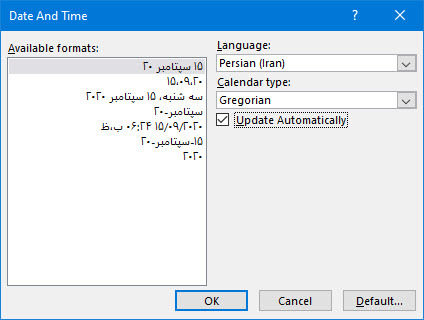
اگر می خواهید که در Footer تمامی اسلایدها، تاریخ نمایش داده شود، کافیست که به جای گزینه Date & time، گزینه Header & Footer را کلیک کنید.
بدین ترتیب فرم Header and Footer باز می شود.
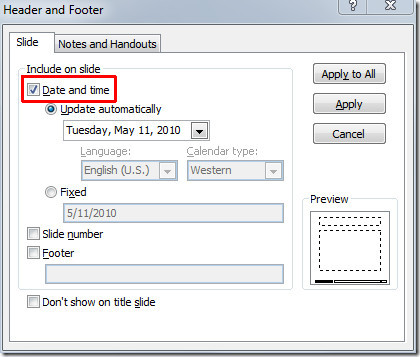
بدین ترتیب فرم Header and Footer باز خواهد شد. در این فرم تیک گزینه Date and time را فعال و فرمت تاریخ مناسب را از کامبوباکس زیر آن انتخاب کنید.
اگر قصد نمایش تاریخ در همه اسلایدها را دارید، دکمه Apply to All و در غیر اینصورت دکمه Apply را کلیک کنید.
بدین ترتیب در قسمت پایین همه اسلایدها بصورت خودکار تاریخ درج می شود و همیشه هم بصورت خودکار آپدیت می شود. البته برای آپدیت شدن، تاریخ و ساعت در سیستم شما هم باید به درستی تنظیم شده باشد.

برای درج تاریخ / زمان در اسلاید PowerPoint، اسلایدی را باز کرده و به تب Insert بروید ، از بخش Text ، روی Date & Time کلیک کنید.

بدین ترتیب فرم Date And Time بازخواهد شد. در اینجا فرمت تاریخ را انتخاب کرده و از سمت چپ هم زبان مورد نظر برای تاریخ را انتخاب کنید.
اگر تمایل به آپدیت خودکار تاریخ درج شده در اسلاید دارید، تیک گزینه Update Automatically را فعال کنید.
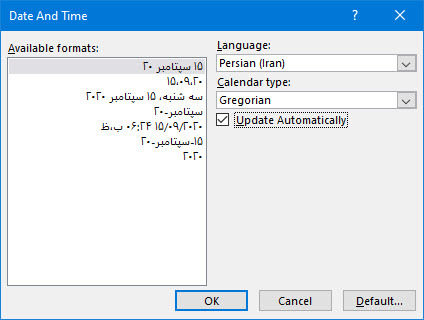
اگر می خواهید که در Footer تمامی اسلایدها، تاریخ نمایش داده شود، کافیست که به جای گزینه Date & time، گزینه Header & Footer را کلیک کنید.
بدین ترتیب فرم Header and Footer باز می شود.
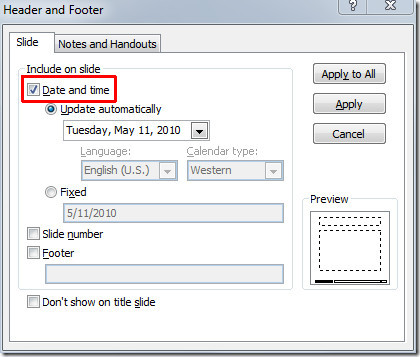
بدین ترتیب فرم Header and Footer باز خواهد شد. در این فرم تیک گزینه Date and time را فعال و فرمت تاریخ مناسب را از کامبوباکس زیر آن انتخاب کنید.
اگر قصد نمایش تاریخ در همه اسلایدها را دارید، دکمه Apply to All و در غیر اینصورت دکمه Apply را کلیک کنید.
بدین ترتیب در قسمت پایین همه اسلایدها بصورت خودکار تاریخ درج می شود و همیشه هم بصورت خودکار آپدیت می شود. البته برای آپدیت شدن، تاریخ و ساعت در سیستم شما هم باید به درستی تنظیم شده باشد.





نمایش دیدگاه ها (0 دیدگاه)
دیدگاه خود را ثبت کنید: